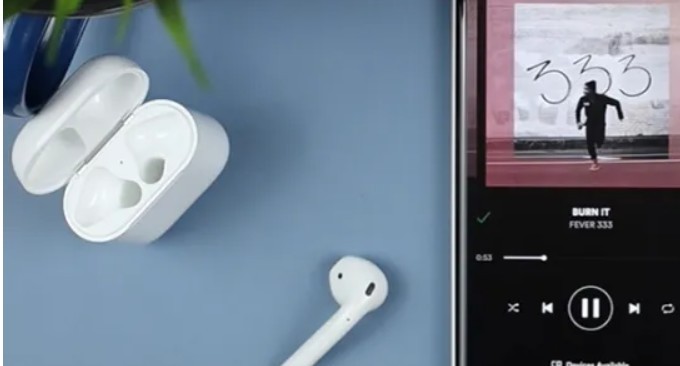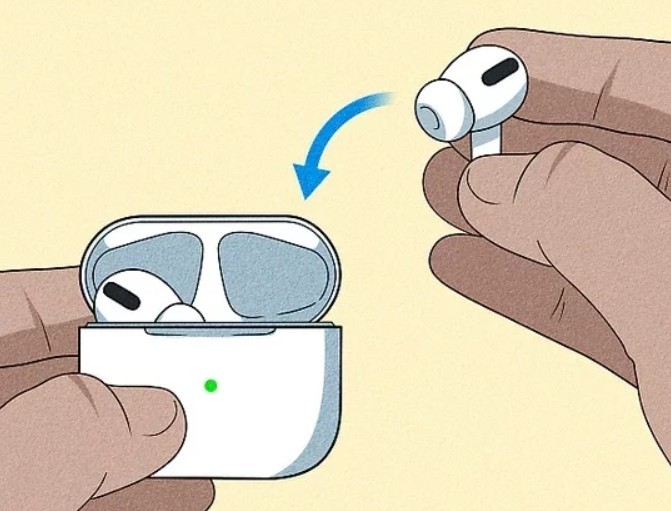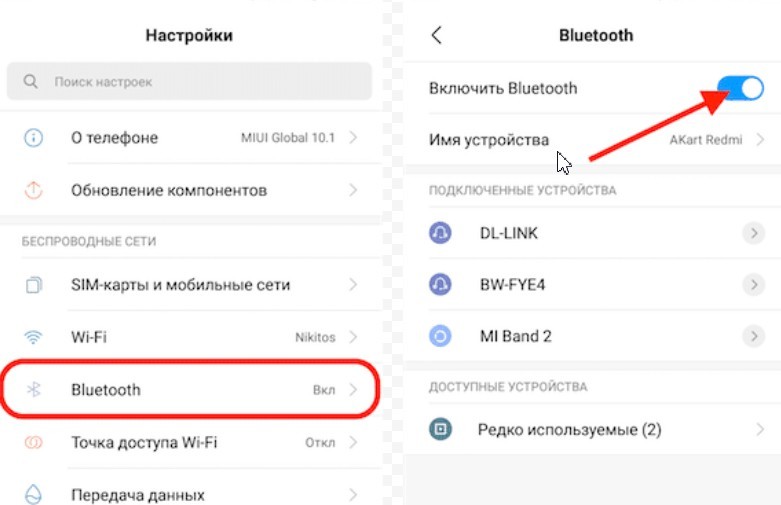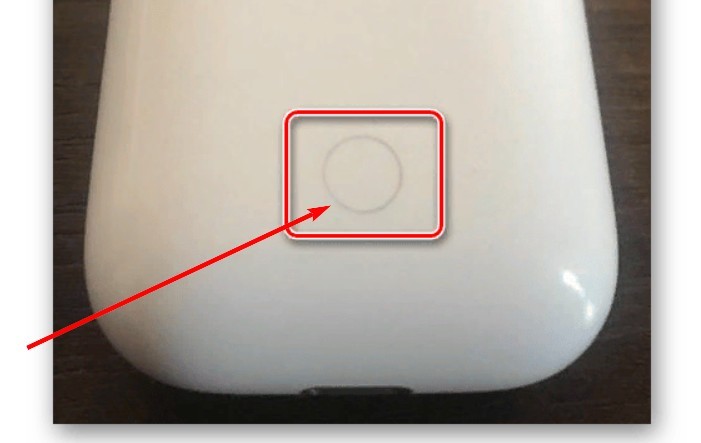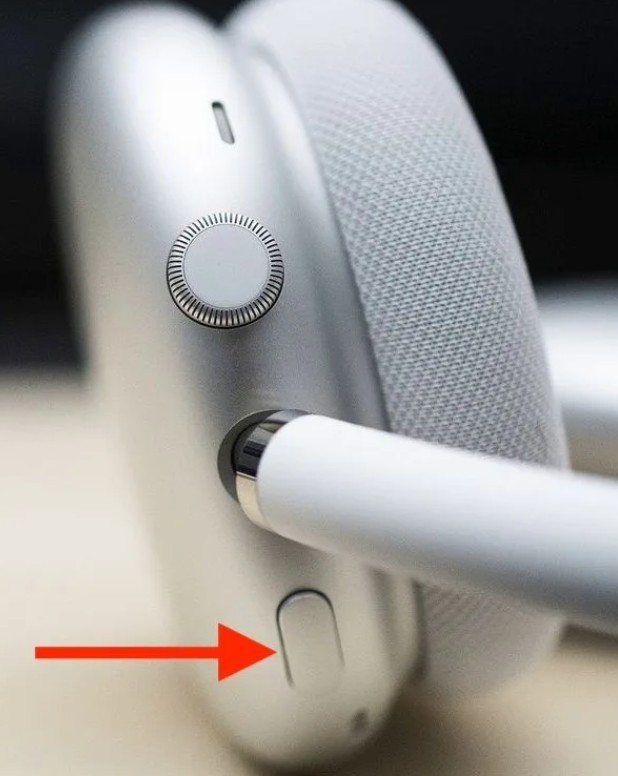Как давний пользователь устройств Apple и владелец AirPods, я решил поделиться своим опытом подключения этих популярных наушников к смартфону на базе Android. Этот процесс интересует многих, и моя цель — помочь вам разобраться во всех нюансах и возможностях этого сочетания.
Совместимость AirPods с Android
Вопреки распространенному мнению, что AirPods исключительно для продуктов Apple, они прекрасно работают и с Android. Главное требование — наличие Bluetooth. Но стоит помнить, что некоторые функции будут недоступны.
- Доступные функции: Воспроизведение звука, использование микрофона, сенсорное управление, активное шумоподавление (AirPods Pro и AirPods Max).
- Недоступные функции: Голосовой помощник Siri, автоматическая пауза при извлечении наушников.
Подробно о функциях AirPods с Android
Подключив AirPods к своему Android-смартфону, я сразу заметил сохранение качества звучания и времени автономной работы. Однако, функция Siri, так любимая мной при использовании с iPhone, стала недоступна.
Шаги по Подключению AirPods к Android
Процесс подключения казался мне сложным, но на деле оказался достаточно простым. Вот пошаговая инструкция:
Для AirPods и AirPods Pro:
- Убедитесь, что наушники заряжены и находятся в футляре.
Прежде всего, проверьте уровень заряда AirPods. Если они разряжены, подключите их к зарядному устройству. Наушники должны находиться в футляре, так как процесс синхронизации начинается именно оттуда. Индикатор зарядки на футляре поможет определить, когда AirPods полностью заряжены.
- Включите Bluetooth на Android-устройстве и откройте настройки Bluetooth.
На вашем Android-смартфоне перейдите в настройки и активируйте Bluetooth. Это обычно делается через меню настроек или быстрые настройки в свернутой панели уведомлений. Убедитесь, что ваше устройство видимо для других гаджетов.
- Нажмите и удерживайте кнопку на задней стороне футляра, пока не начнет мигать белый индикатор.
На задней стороне футляра AirPods находится кнопка синхронизации.
Нажмите и удерживайте её до тех пор, пока на передней части футляра не начнет мигать белый индикатор. Это означает, что наушники перешли в режим сопряжения.
- Выберите AirPods в списке Bluetooth-устройств.
Вернитесь к настройкам Bluetooth на вашем Android-устройстве. В списке доступных для подключения устройств появятся ваши AirPods. Просто выберите их, и подключение произойдет автоматически.
Для AirPods Max:
- Убедитесь, что наушники заряжены.Перед подключением AirPods Max убедитесь, что они заряжены. Если уровень заряда низкий, подсоедините их к зарядному устройству. Индикатор на наушниках покажет уровень заряда.
- Включите Bluetooth на Android и откройте настройки Bluetooth.Также, как и в случае с AirPods, на вашем Android-устройстве необходимо включить Bluetooth. Это можно сделать через настройки или панель быстрых настроек. Убедитесь, что ваш смартфон видим для других устройств.
- Нажмите и удерживайте кнопку управления шумом, пока индикатор не начнет мигать белым цветом. На AirPods Max есть кнопка управления шумом.
Нажмите и удерживайте её до тех пор, пока не начнет мигать индикатор белым цветом. Это сигнализирует о режиме сопряжения.
Выберите AirPods Max в списке устройств.
Вернитесь к настройкам Bluetooth на вашем Android-устройстве. В списке устройств для подключения появится AirPods Max. Просто выберите их для подключения.
Личный Опыт и Советы по Использованию AirPods с Android
Как пользователь, который перешел с iPhone на Android, но продолжил использовать AirPods, я столкнулся с рядом интересных особенностей и хочу поделиться своим опытом и советами, которые могут быть полезны для тех, кто решит сделать то же самое.
- Мониторинг уровня заряда наушников через стороннее приложение.
Поскольку AirPods разработаны для тесной интеграции с экосистемой Apple, стандартные индикаторы заряда на Android не работают. Чтобы решить эту проблему, мне пришлось установить приложение, такое как «Assistant for Android» или «AirBattery». Эти приложения позволяют отслеживать уровень заряда AirPods и их футляра, а также предоставляют другие полезные функции.
- Особенности сенсорного управления на AirPods при использовании с Android.
Хотя основные функции сенсорного управления, такие как двойной тап для воспроизведения или паузы, работают и на Android, другие, более продвинутые функции, могут быть недоступны или работать по-другому. Например, настройка сенсорных команд через iPhone не сохранится при использовании наушников с Android. Тем не менее, основные команды остаются интуитивно понятными и удобными.
- Альтернативные способы активации голосовых команд.
Поскольку Siri не доступна на Android, я начал использовать голосовые команды Google Assistant. Хотя это не так удобно, как использование Siri непосредственно через AirPods, это оказалось достойной альтернативой для выполнения голосовых команд на моем Android-устройстве.
- Оптимизация качества звука.
Я заметил, что качество звука на AirPods с Android может незначительно отличаться от iOS. Чтобы максимально улучшить звучание, я рекомендую использовать приложения с эквалайзером или настройками звука, такие как Poweramp или Equalizer FX, которые позволяют настроить звучание под личные предпочтения.
- Совместимость с приложениями.
Важно отметить, что некоторые приложения на Android могут не полностью поддерживать AirPods. Например, в некоторых музыкальных или видео приложениях может быть задержка звука. Я рекомендую проверить совместимость наушников с основными используемыми вами приложениями.
Использование AirPods с Android-устройством открывает новые возможности и предоставляет доступ к высококачественному звуку, характерному для продукции Apple. Хотя могут возникать некоторые неудобства, связанные с отсутствием полной интеграции, мои советы и наблюдения помогут сделать этот опыт более комфортным и приятным.
Заключение
Итак, подключение AirPods к Android-устройству — это простой и доступный процесс, который открывает пользователю Android мир качественного звука от Apple. Несмотря на некоторые ограничения, опыт использования остается на высоком уровне. Пробовали ли вы подключать AirPods к вашему Android-смартфону? Какие особенности и нюансы вы заметили? Поделитесь своим опытом в комментариях!